EXCEL part 14 formulaires
Summary
TLDRCette vidéo présente un guide complet sur la création de formulaires dans Excel, mettant en avant les fonctionnalités de protection des cellules et des feuilles. L'instructeur explique comment déverrouiller certaines cellules pour la saisie des utilisateurs tout en masquant d'autres données sensibles. L'importance de la gestion des mots de passe pour accéder aux cellules protégées est soulignée, ainsi que la possibilité de masquer des feuilles entières pour plus de sécurité. Le tutoriel encourage également les utilisateurs à explorer davantage d'options, notamment en utilisant des macros VBA pour des formulaires plus complexes, tout en offrant des conseils pour une utilisation optimale des fonctionnalités d'Excel.
Takeaways
- 😀 Les cellules dans Excel peuvent être verrouillées ou masquées pour contrôler l'accès des utilisateurs.
- 😀 Il est essentiel de déterminer quelles cellules doivent rester déverrouillées pour permettre la saisie des utilisateurs.
- 😀 Pour protéger une feuille, utilisez l'option 'Protéger la feuille' dans le menu contextuel.
- 😀 La protection des cellules verrouillées empêche les utilisateurs de les sélectionner ou de les modifier.
- 😀 Un mot de passe peut être appliqué pour restreindre l'accès aux cellules verrouillées; sa perte peut entraîner des difficultés d'accès aux données.
- 😀 Les options de protection permettent de choisir ce que les utilisateurs peuvent modifier, comme le format des cellules ou des colonnes.
- 😀 Les formules dans les cellules verrouillées peuvent être masquées, empêchant les utilisateurs de voir les calculs sous-jacents.
- 😀 Il est possible de masquer complètement des feuilles pour restreindre l'accès aux données sensibles.
- 😀 Des formulaires plus complexes peuvent être créés avec du code VBA ou des formules avancées pour une meilleure automatisation.
- 😀 Les utilisateurs sont encouragés à revoir le contenu de la vidéo et à poser des questions à leur enseignant pour clarifications.
Q & A
Quelle est la principale fonctionnalité discutée dans la vidéo concernant Excel?
-La vidéo se concentre sur la création et la protection de formulaires dans Excel, en particulier en ce qui concerne le verrouillage et le déverrouillage des cellules.
Pourquoi est-il important de déverrouiller certaines cellules avant de protéger une feuille?
-Il est essentiel de déverrouiller certaines cellules pour permettre à l'utilisateur d'entrer des données, tandis que d'autres cellules peuvent être protégées contre toute modification.
Comment peut-on protéger une feuille dans Excel?
-On peut protéger une feuille en effectuant un clic droit sur l'onglet de la feuille et en sélectionnant l'option 'Protéger la feuille', où l'on peut également définir un mot de passe.
Qu'implique la sélection de l'option 'masqué' lors du formatage des cellules?
-L'option 'masqué' permet de cacher le contenu d'une cellule protégée, ce qui signifie que même si la cellule est sélectionnée, l'utilisateur ne pourra pas voir son contenu.
Quel risque est associé à l'utilisation d'un mot de passe pour protéger une feuille?
-Si un utilisateur oublie le mot de passe, il ne pourra pas accéder aux cellules protégées, ce qui peut entraîner la perte d'informations importantes.
Quels éléments peut-on protéger lors de la protection d'une feuille?
-On peut protéger le format des cellules, le format des colonnes, et même spécifier quelles cellules peuvent être sélectionnées ou non.
Quelles alternatives sont suggérées pour créer des formulaires plus complexes?
-Il est recommandé d'utiliser le code VBA ou des formules intermédiaires pour structurer des formulaires plus avancés et automatisés.
Comment peut-on annuler la protection d'une feuille dans Excel?
-Pour annuler la protection d'une feuille, il suffit de cliquer sur l'onglet de la feuille protégée et d'entrer le mot de passe précédemment défini.
Quels conseils sont donnés pour gérer les questions lors de l'utilisation d'Excel?
-Il est conseillé de poser toutes les questions nécessaires à un enseignant ou à un formateur pour clarifier les manipulations et les options disponibles.
Quelle est l'importance de segmenter les informations dans Excel?
-Segmenter les informations permet de créer une structure claire et organisée, facilitant ainsi la gestion et l'utilisation des données dans Excel.
Outlines

此内容仅限付费用户访问。 请升级后访问。
立即升级Mindmap

此内容仅限付费用户访问。 请升级后访问。
立即升级Keywords

此内容仅限付费用户访问。 请升级后访问。
立即升级Highlights

此内容仅限付费用户访问。 请升级后访问。
立即升级Transcripts

此内容仅限付费用户访问。 请升级后访问。
立即升级浏览更多相关视频

CANVA - comment utiliser l'outil CANVA (Tuto en français, le guide complet de A à Z en 2022)

Learn NUMPY in 5 minutes - BEST Python Library!
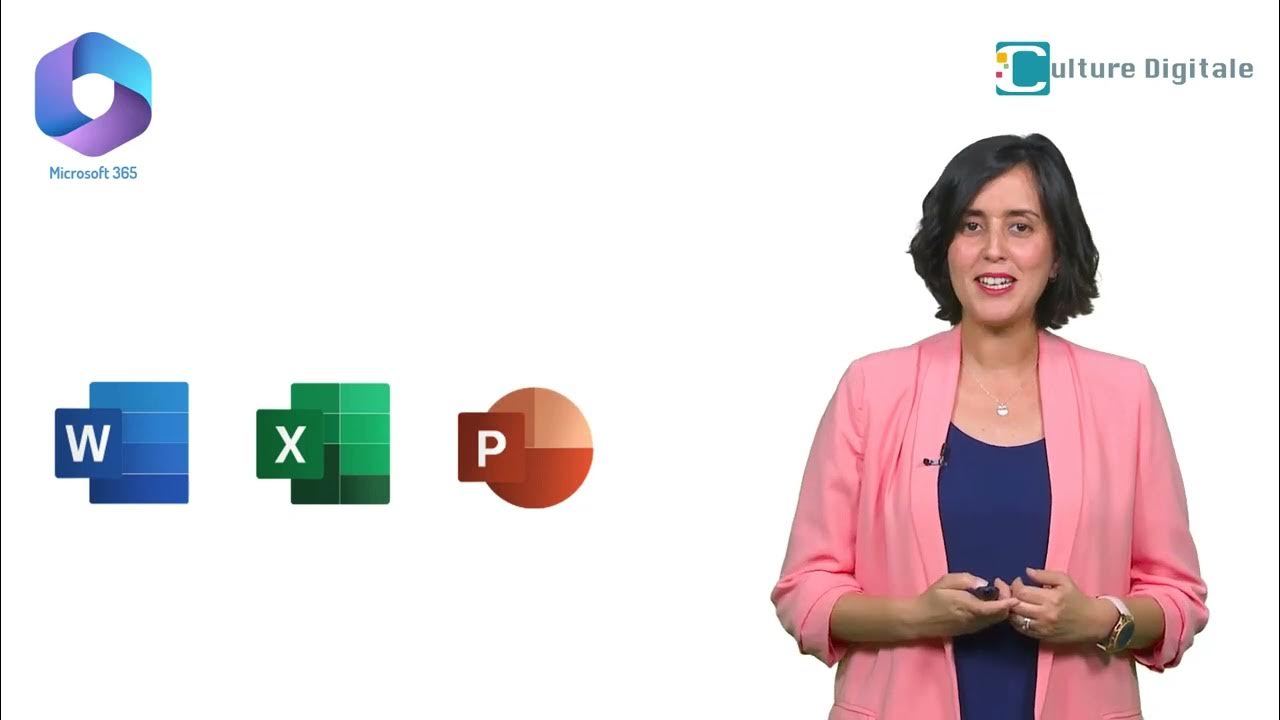
5 1 Présentation de Microsoft 365 Education

Effective note taking: NOTION | Learn Notion Episode 2
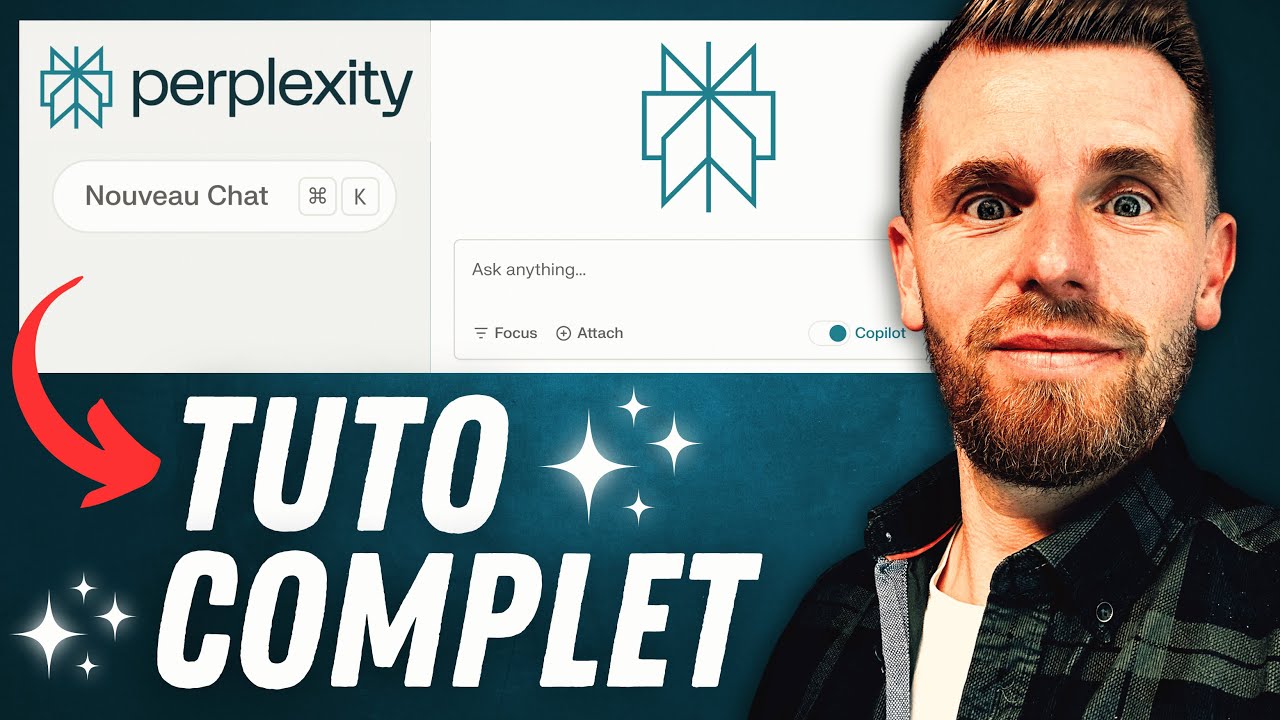
Perplexity AI : Le Tuto Complet (cette IA est PHÉNOMÉNALE)

Découvrez Copilot pour Microsoft 365 - IA
5.0 / 5 (0 votes)
